[Contact] Logiciel Publisher de Microsoft pour convertir un fichier
- Pas de pub non magique pour les membres du Cercle VM. Clique ici pour en savoir plus !
-
Messages
-
Par Michael VESSEREAU · Publié le
On est en décembre. Avons nous des nouvelles sur lenvoie de la première fournée ? Merci -
Par Pierre BVT · Publié le
Il s'est bien rattrapé, on voit bien comme il le dit à la fin qu il n'a pas fait le tour prévu initialement. Les joies de la magie électronique -
Par Franck GODARD · Publié le
J'aime bien savoir ce que j'achète pour être sûr de le présenter selon mes compétences techniques. Donc sans retour j'attends pour savoir (sans connaitre la méthode) si c'est pour moi ou pas. Autre chose: Faut-il des recharges aprés de nombreuses présentations?
-
-
Qui est en ligne (en orange les membres du Cercle VM) - Afficher la liste
-
Statistiques des membres
-
Statistiques des forums
-
Total des sujets84.6k
-
Total des messages681.5k
-
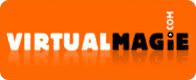






(2).gif.df27bc07cef0e29200c3a3b4a6f86666.gif)
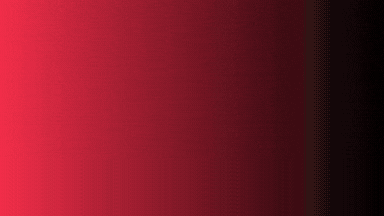
(1).gif.65cf9433710b03a02e7253078af7c0c5.gif)
Recommended Posts
Rejoins la conversation !
Tu peux publier maintenant et t'enregistrer plus tard. Si tu as un compte, connecte-toi maintenant pour publier avec ton identité.